Antes de tudo, os Gráficos do Excel possuem diversos elementos que nos fazem melhorar a percepção sobre sua leitura. Sendo assim, o momento mais importante, é o que você vai querer trabalhar com ele agora é a legenda no gráfico do Excel.
Contudo, o tutorial de hoje é como trabalhar, ou inserir legendas nos Gráficos de Excel. Faça o download desta planilha abaixo e acompanhe então o passo a passo junto conosco.
Baixe a planilha para praticar o que ensinamos neste tutorial!
Como Trabalhar com Legenda no Gráfico do Excel – Passo a Passo
Primeiramente, é necessário criar um gráfico, sendo assim então, selecione as informações indo na guia inserir e escolhendo um gráfico como o de colunas, por exemplo:
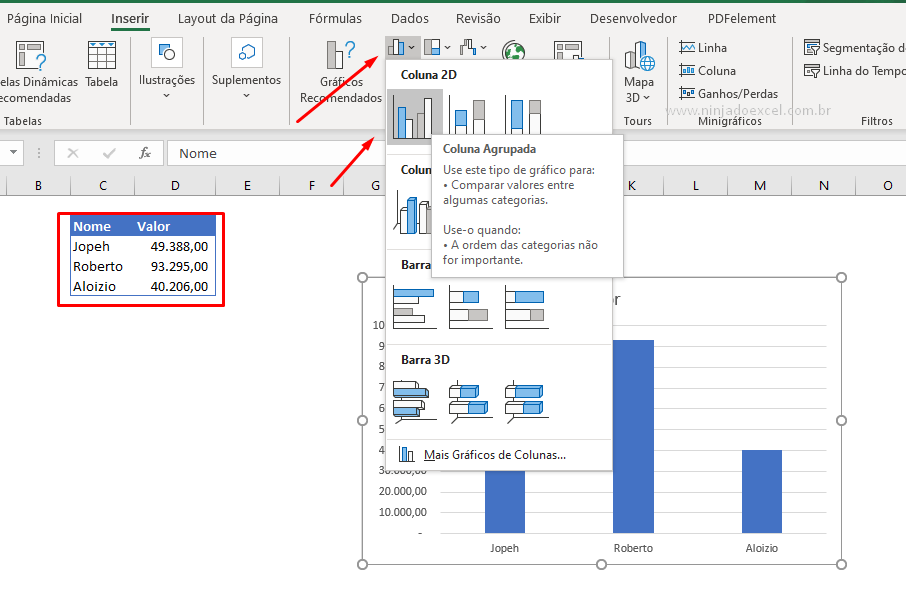 Veja que finalmente o gráfico é colocado a nossa disposição, e quando você dá um clique sobre ele, aparece do lado direito, um botãozinho “+”, que são os elementos de gráficos.
Veja que finalmente o gráfico é colocado a nossa disposição, e quando você dá um clique sobre ele, aparece do lado direito, um botãozinho “+”, que são os elementos de gráficos.
Todavia, ao clicar sobre ele nós vemos várias possibilidades na qual vamos escolher legenda:
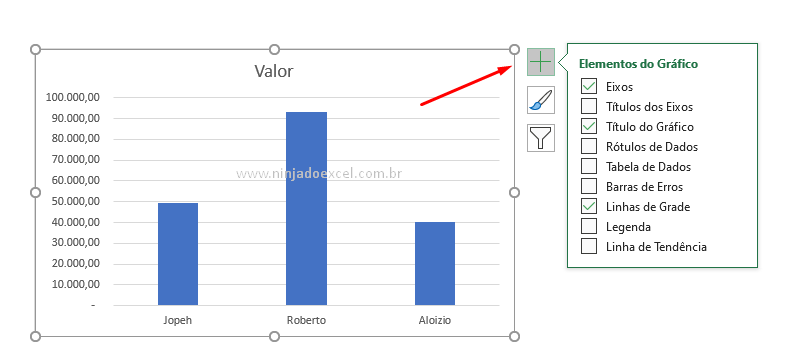
Posteriormente a legenda é colocada no nosso gráfico do Excel:
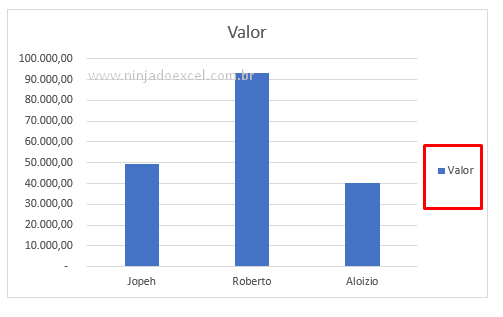
Como você está percebendo, nesse momento nossa legenda não faz o menor sentido, uma vez que ela não nos mostra claramente nas opções.
Porém vamos fazer as seguintes mudanças:
- exclua o eixo horizontal;
- modifique as cores das colunas:
Com resultado, somente com essas mudanças você passa a perceber a necessidade de usar uma agenda no gráfico do Excel:
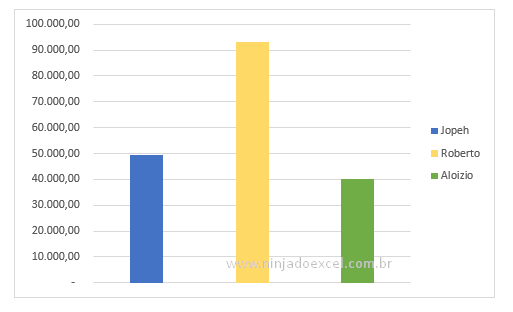
Entre outras coisas, uma das mais interessantes é o local onde a legenda vai ficar que você poderá escolher entre Superior e Inferior, Esquerda ou Direita:
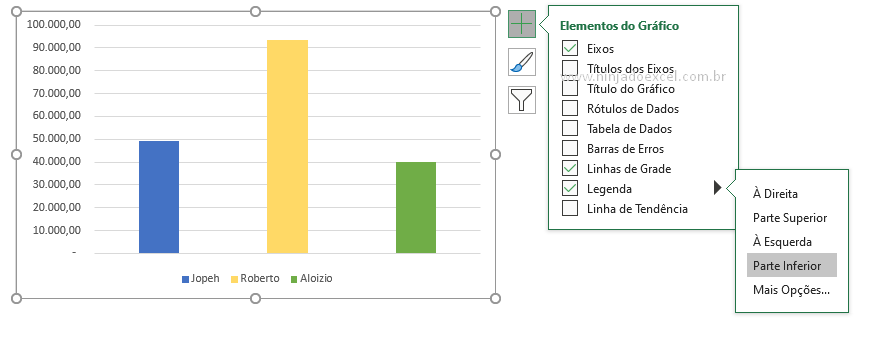
Curso de Excel Básico ao Avançado:
Quer aprender Excel do Básico ao Avançado passando por Dashboards? Clique na imagem abaixo e saiba mais sobre este Curso de Excel Completo.

Enfim, deixe seu comentário sobre o que achou, se usar este recurso e você também pode enviar a sua sugestão para os próximos posts.
Até breve!














